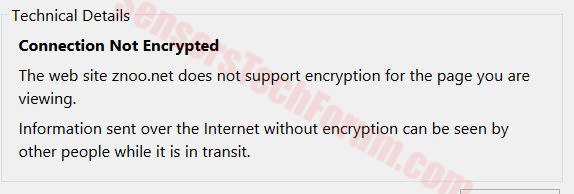| Naam | Znoo.net Browser Kaper |
| Type | Browser Kaper |
| Korte Omschrijving | De pagina kan lijken op een gewone zoekmachine met links naar bekende pagina's. |
| Symptomen | De gebruiker kan de website zijn ingesteld als zijn homepage zonder zijn toestemming. |
| Distributie Methode | Bundelen. |
| Detectie-instrument | Download Malware Removal Tool, Om te zien of uw systeem is getroffen door Znoo.net Browser Kaper |
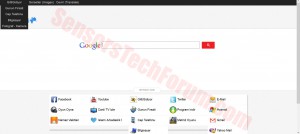 Een nieuwe browser kaper is ontdekt te worden geassocieerd met de advertentie-ondersteunde hoax zoekmachine, genaamd Znoo.net. Deze bijzondere PUP kan verschillen indirecte risico's voor gebruikers en experts veroorzaken adviseren om zijn onmiddellijke verwijdering van PC van de gebruiker. Meer aan de hand dan dat, dit specifieke browser kaper wordt verondersteld om redirects naar verdachte sites evenals advertentie-ondersteunde zoekresultaten plus pop-ups veroorzaken en gemarkeerde tekst. Echter, de reden waarom het wordt beschouwd als gevaarlijk is dat sommige verdachte sites kan adverteren gevaarlijk kan zijn in de zin dat ze de PC met malware of oplichting gebruikers kunnen infecteren van hun fondsen.
Een nieuwe browser kaper is ontdekt te worden geassocieerd met de advertentie-ondersteunde hoax zoekmachine, genaamd Znoo.net. Deze bijzondere PUP kan verschillen indirecte risico's voor gebruikers en experts veroorzaken adviseren om zijn onmiddellijke verwijdering van PC van de gebruiker. Meer aan de hand dan dat, dit specifieke browser kaper wordt verondersteld om redirects naar verdachte sites evenals advertentie-ondersteunde zoekresultaten plus pop-ups veroorzaken en gemarkeerde tekst. Echter, de reden waarom het wordt beschouwd als gevaarlijk is dat sommige verdachte sites kan adverteren gevaarlijk kan zijn in de zin dat ze de PC met malware of oplichting gebruikers kunnen infecteren van hun fondsen.
Znoo.net Browser Kaper - How Did I Get It?
De Znoo.net Browser Hijacker vaakst mag worden verspreid in combinatie met een veel gebruikte freeware programma, alias bundeling downloaden. Sommige sites van derden combineren verdachte programma's in de installateurs van de software die ze bieden als een vorm van reclame om winst te genereren. Dit is de reden waarom de deskundigen adviseren gebruikers om altijd om software te downloaden van bekende en erkende download websites en zo mogelijk, de officiële site van de softwareontwikkelaar.
Znoo.net Browser Kaper – More About It
Eenmaal geïnstalleerd op de gebruiker PC, de app kan beginnen om verschillende gebruikers informatie te verzamelen, zoals browsegeschiedenis, clicks, zoekopdrachten en anderen met het oog op belangen van de gebruikers te bepalen. Het verandert dan de homepage van de standaard gebruiker browser te Znoo.net.
Te oordelen naar het domein, wordt aangenomen dat de website Turkse Based, want er zijn veel knoppen en opties in het Turks. Wat is meer, de zoekmachine is een hoax, en de aansluiting op het is niet gecodeerd en dat is iets dat zeer atypisch voor zoekmachines:
Echter, dit is niet de reden waarom het wordt aangenomen dat de kaper in verband met Znoo.net gevaarlijk wordt beschouwd. De belangrijkste reden is dat het wordt gemeld aan advertenties van verdachte sites te beheren. De meeste advertentie-ondersteunde applicaties legitieme advertenties, maar om hun winsten te verhogen, een aantal van hen verwijzen gebruikers om ofwel Scamming websites of malware besmette degenen.
Antivirusprogramma's alleen moeilijkheden ondervinden in het omgaan met bedreigingen laag niveau, zoals potentieel ongewenste programma's en de meeste van hen glijden door langs hen vrij gemakkelijk. Dit is de reden waarom deskundigen adviseren combineren krachtige anti-malware programma met antivirus voor geavanceerde pc-beveiliging.
Het verwijderen van Znoo.net Volledig van Uw Machine
In het geval dat u een beslissing te Znoo.net handmatig te verwijderen gemaakt, we hebben een relevant tutorial over hoe je het snel en veilig te doen. Ook, Wij raden u aan een anti-malware programma te installeren, te wijten aan het feit dat je overgebleven bestanden en registersleutels objecten kunnen detecteren in het Windows-register na handmatige verwijderen van Znoo.net browser kaper van uw pc. Door het gebruik van deze bescherming ook bespaar jezelf een hoop kopzorgen tegen toekomstige malware inbraken op uw machine.
Stap 1: Verwijder / Uninstall Znoo.net Browser Hijacker in Windows
Hier is een methode om in een paar eenvoudige stappen om dat programma te verwijderen. Geen probleem als u Windows 8, 7, Vista of XP, die stappen zal de klus te klaren. Slepen van het programma of de map naar de prullenbak kan een zeer slechte beslissing. Als je dat doet, stukjes en beetjes van het programma achterblijven, en dat kan leiden tot een instabiel werk van uw PC, fouten met het bestandstype verenigingen en andere onaangename activiteiten. De juiste manier om een programma te krijgen van je computer is deze ook te verwijderen. Om dat te doen:
Selecteer het programma dat u wilt verwijderen, en druk op “Uninstall” (fig.3).
Volg de instructies hierboven en u zult succesvol kan verwijderen Znoo.net Browser Kaper.
Stap 2: Verwijder Znoo.net Browser Kaper vanuit uw browser
Selecteer “Add-ons” symbool uit het menu
Kiezen Znoo.net Browser Kaper en klik “Verwijderen”
Na Znoo.net Browser Kaper wordt verwijderd, herstart Mozilla Firefox door het sluiten van de rode “X” in de rechter bovenhoek en weer start.
Selecteer Znoo.net Browser Kaper te verwijderen, en klik vervolgens op 'Uitschakelen’. Een pop-up venster zal verschijnen om u te informeren dat u op het punt om de geselecteerde werkbalk uit te schakelen zijn, en wat extra werkbalken kan net zo goed worden uitgeschakeld. Laat alle vakjes aangevinkt, en klik 'Uitschakelen’.
Na Znoo.net Browser Kaper is verwijderd, herstart Internet Explorer door het sluiten van de rode 'X’ in de rechter bovenhoek en weer start.
Open het drop menu door te klikken op het icoon tandwiel in de top rechterbovenhoek.

Uit het drop menu selecteren 'Voorkeuren’
In het nieuwe venster selecteert 'Extensies’
Klik eenmaal op Znoo.net Browser Kaper
Klik 'Uninstall’
Een pop-up venster waarin wordt gevraagd om een bevestiging te verwijderen Znoo.net Browser Kaper. Kiezen 'Uninstall’ opnieuw, en de Znoo.net Browser Kaper zullen worden verwijderd.
Om eventuele bijbehorende objecten die overblijven na het verwijderen te verwijderen en detecteren elke andere bedreigingen, Je zou:
Stap 3: Start uw PC in de veilige modus te verwijderen Znoo.net Browser Kaper.
Het verwijderen van Znoo.net Browser Kaper van Windows XP, Uitzicht, 7 systemen:
1. Verwijder alle cd's en dvd's, en dan Herstart je pc uit het “Begin” menu.
2. Selecteer een van de twee opties hieronder:
– Voor pc's met een enkel besturingssysteem: Pers “F8” herhaald na de eerste boot scherm verschijnt tijdens de herstart van uw computer. Indien het Windows-logo verschijnt op het scherm, je hebt om dezelfde taak te herhalen.
– Voor pc's met meerdere besturingssystemen: Ð ¢ he pijltjestoetsen zal u helpen het besturingssysteem dat u liever starten in selecteren Veilige modus. Pers “F8” enkel beschreven voor één besturingssysteem.
3. Aangezien de “Geavanceerde opstartopties” scherm verschijnt, selecteer de Veilige modus gewenste optie met de pijltoetsen. Als u uw keuze maken, pers “Invoeren“.
4. Meld u aan op uw computer met behulp van uw beheerdersaccount
Terwijl de computer in de veilige modus, de woorden “Veilige modus” zal verschijnen in alle vier de hoeken van je scherm.
Het verwijderen van Znoo.net Browser Kaper van Windows 8, 8.1 en 10 systemen:
Substep 1:
Substep 2:
Terwijl Shift ingedrukt te houden knop, Klik op Vermogen en klik vervolgens op Herstart.
Substep 3:
Na een reboot, het aftermentioned menu verschijnt. Vanaf daar moet u kiezen Oplossen.

Substep 4:
U ziet de Oplossen menu. Vanuit dit menu kunt u kiezen Geavanceerde opties.

Substep 5:
Na het Geavanceerde opties menu verschijnt, Klik op Startup Settings.

Substep 6:
Substep 7:
Er verschijnt een menu op reboot. Je moet kiezen Veilige modus door te drukken op het bijbehorende nummer en de machine zal opnieuw opstarten en opstarten in de Veilige modus, zodat u kunt scannen en te verwijderen Znoo.net Browser Kaper.
Stap 4: Verwijder Znoo.net Browser Kaper automatisch door het downloaden van een geavanceerde anti-malware programma.
Om uw computer die u moet schoon downloaden een bijgewerkt anti-malware programma op een veilige PC en dan installeren op de getroffen computer in de offline modus. Na dat je moet opstarten in de veilige modus en scan je computer om alle Znoo.net Browser Kaper bijbehorende objecten verwijderen.
Ook, we hebben verstrekt enkele vriendelijke tips om u te helpen uzelf en uw computer te beschermen en te veranderen je gedrag naar een meer op veiligheid gerichte één:
- Zorg ervoor dat u extra bescherming firewall. Het downloaden van een tweede firewall (zoals ZoneAlarm, bijvoorbeeld) is een uitstekende oplossing voor eventuele inbraken.
- Zorg ervoor dat uw programma's hebben minder administratieve macht over wat zij lezen en schrijven op de computer. Laat ze vraagt u admin toegang voordat.
- Gebruik sterkere wachtwoorden. Sterkere wachtwoorden (bij voorkeur degenen die geen woorden zijn) zijn moeilijker te kraken door verscheidene werkwijzen, inclusief brute dwingen, omdat het bevat pas lijsten met relevante woorden.
- Schakel AutoPlay. Dit beschermt uw computer tegen kwaadaardige uitvoerbare bestanden op USB-sticks of andere externe geheugen vervoerders die onmiddellijk worden ingebracht in deze.
- Uitschakelen File Sharing - het wordt aanbevolen als u het delen van bestanden tussen uw computer te beveiligen met een wachtwoord aan de dreiging alleen om jezelf te beperken als besmet.
- Schakel op afstand diensten - dit kan verwoestende voor zakelijke netwerken, omdat het een veel schade kunnen veroorzaken op grote schaal.
- Als u een dienst of een proces dat externe en niet Windows kritisch en wordt uitgebuit door hackers (Zoals Flash Player) uitschakelen totdat er een update die lost de exploit.
- Zorg ervoor dat altijd de kritische beveiligingspatches update voor uw software en OS.
- Configureer uw mailserver te blokkeren en verwijderen van verdacht bestand attachment met e-mails.
- Als u een besmette computer in uw netwerk, zorg ervoor om meteen door het uit te schakelen en het loskoppelen van het met de hand uit het netwerk te isoleren.
- Zorg ervoor dat alle gebruikers te informeren over het netwerk nooit verdachte bijlagen openen, laat ze voorbeelden.
- Gebruik een-virus scannen toestel in uw browser, dat alle gedownloade bestanden te scannen op uw computer.
- Schakel alle niet-benodigde draadloze diensten, zoals Infraroodpoorten of Bluetooth - hackers houden om ze te gebruiken om apparaten te exploiteren. In het geval van Bluetooth gebruik je, Zorg ervoor dat u controleren alle ongeautoriseerde apparaten die u vraagt om te koppelen met hen en verval en onderzoeken verdachte degenen.
- Gebruik een-virus scannen toestel in uw browser, dat alle gedownloade bestanden te scannen op uw computer.
- Gebruik een krachtige anti-malware oplossing om jezelf te beschermen tegen toekomstige bedreigingen automatisch.

Spy Hunter scanner zal alleen de bedreiging op te sporen. Als u wilt dat de bedreiging voor automatisch verwijderd, je nodig hebt om de volledige versie van de anti-malware gereedschap kopen.Ontdek meer over SpyHunter Anti-Malware Tool / Hoe te verwijderen SpyHunter
- Windows
- Mac OS X
- Google Chrome
- Mozilla Firefox
- Microsoft Edge
- Safari
- Internet Explorer
- Stop Push Pop-ups
Hoe Znoo.net Browser Kaper uit Windows te verwijderen.
Stap 1: Scannen op Znoo.net Browser Kaper met SpyHunter Anti-Malware Tool



Stap 2: Start uw pc op in de veilige modus





Stap 3: Verwijder Znoo.net Browser Kaper en bijbehorende software van Windows
Hier is een methode om in een paar eenvoudige stappen die moeten in staat zijn om de meeste programma's te verwijderen. Geen probleem als u Windows 10, 8, 7, Vista of XP, die stappen zal de klus te klaren. Slepen van het programma of de map naar de prullenbak kan een zeer slechte beslissing. Als je dat doet, stukjes van het programma worden achtergelaten, en dat kan leiden tot een instabiel werk van uw PC, fouten met het bestandstype verenigingen en andere onaangename activiteiten. De juiste manier om een programma te krijgen van je computer is deze ook te verwijderen. Om dat te doen:


 Volg de instructies hierboven en u zult succesvol kan verwijderen de meeste programma's.
Volg de instructies hierboven en u zult succesvol kan verwijderen de meeste programma's.
Stap 4: Maak alle registers schoon, Created by Znoo.net Browser Hijacker on Your PC.
De doorgaans gericht registers van Windows-machines zijn de volgende:
- HKEY_LOCAL_MACHINE Software Microsoft Windows CurrentVersion Run
- HKEY_CURRENT_USER Software Microsoft Windows CurrentVersion Run
- HKEY_LOCAL_MACHINE Software Microsoft Windows CurrentVersion RunOnce
- HKEY_CURRENT_USER Software Microsoft Windows CurrentVersion RunOnce
U kunt ze openen door het openen van het Windows-register-editor en met weglating van alle waarden, gemaakt door Znoo.net Browser Kaper daar. Dit kan gebeuren door de stappen onder:


 Tip: Om een virus gecreëerd waarde te vinden, U kunt met de rechtermuisknop op te klikken en klik op "Wijzigen" om te zien welk bestand het is ingesteld om te werken. Als dit het virus bestand locatie, Verwijder de waarde.
Tip: Om een virus gecreëerd waarde te vinden, U kunt met de rechtermuisknop op te klikken en klik op "Wijzigen" om te zien welk bestand het is ingesteld om te werken. Als dit het virus bestand locatie, Verwijder de waarde.
Video Removal Guide for Znoo.net Browser Hijacker (Windows).
Verwijder Znoo.net Browser Kaper van Mac OS X.
Stap 1: Uninstall Znoo.net Browser kaper en verwijder gerelateerde bestanden en objecten





Uw Mac toont dan een lijst met items die automatisch worden gestart wanneer u zich aanmeldt. Kijk op verdachte apps aan of overeenstemt met Znoo.net Browser Kaper. Controleer de app die u wilt stoppen automatisch worden uitgevoerd en selecteer vervolgens op de Minus ("-") icoon om het te verbergen.
- Ga naar vinder.
- In de zoekbalk typt u de naam van de app die u wilt verwijderen.
- Boven de zoekbalk veranderen de twee drop down menu's om "System Files" en "Zijn inbegrepen" zodat je alle bestanden in verband met de toepassing kunt zien die u wilt verwijderen. Houd er rekening mee dat sommige van de bestanden kunnen niet worden gerelateerd aan de app, zodat heel voorzichtig welke bestanden u wilt verwijderen.
- Als alle bestanden zijn gerelateerd, houd de ⌘ + A knoppen om ze te selecteren en dan rijden ze naar "Trash".
Als u de Znoo.net Browser Kaper niet kunt verwijderen via Stap 1 bovenstaand:
In het geval dat u niet het virus bestanden en objecten in uw Applications of andere plaatsen waar we hierboven hebben laten zien te vinden, kunt u handmatig zoeken voor hen in de bibliotheken van je Mac. Maar voordat je dit doet, Lees de disclaimer hieronder:



U kunt dezelfde procedure herhalen met de volgende andere: Bibliotheek directories:
→ ~ / Library / LaunchAgents
/Library / LaunchDaemons
Tip: ~ Er is met opzet, omdat het leidt tot meer LaunchAgents.
Stap 2: Scan for and remove Znoo.net Browser Hijacker files from your Mac
Als u worden geconfronteerd met problemen op je Mac als gevolg van ongewenste scripts en programma's zoals Znoo.net Browser Kaper, de aanbevolen manier van het elimineren van de dreiging is met behulp van een anti-malware programma. SpyHunter voor Mac biedt geavanceerde beveiligingsfuncties samen met andere modules die de beveiliging van uw Mac verbeteren en in de toekomst beschermen.
Video Removal Guide for Znoo.net Browser Hijacker (Mac)
Verwijder de Znoo.net Browser Kaper uit Google Chrome.
Stap 1: Start Google Chrome en open het drop-menu

Stap 2: Beweeg de cursor over "Gereedschap" en vervolgens het uitgebreide menu kiest "Extensions"

Stap 3: Van de geopende "Extensions" menu vinden de ongewenste uitbreiding en klik op de "Verwijderen" knop.

Stap 4: Nadat de extensie wordt verwijderd, Google Chrome opnieuw starten door het sluiten van de rode "X" knop aan de rechter bovenhoek en opnieuw starten.
Verwijder de Znoo.net Browser Kaper uit Mozilla Firefox.
Stap 1: Start Mozilla Firefox. Open het menu venster:

Stap 2: Selecteer "Add-ons" symbool uit het menu.

Stap 3: Selecteer de ongewenste uitbreiding en klik op "Verwijderen"

Stap 4: Nadat de extensie wordt verwijderd, herstart Mozilla Firefox door het sluiten van de rode "X" knop aan de rechter bovenhoek en opnieuw starten.
Verwijder Znoo.net Browser Kaper uit Microsoft Edge.
Stap 1: Start Edge-browser.
Stap 2: Open het drop-menu door op het pictogram in de rechterbovenhoek te klikken.

Stap 3: Uit het drop menu selecteren "Extensions".

Stap 4: Kies de vermoedelijke kwaadaardige extensie die u wilt verwijderen en klik vervolgens op het tandwielpictogram.

Stap 5: Verwijder de kwaadaardige extensie door naar beneden te scrollen en vervolgens op Verwijderen te klikken.

Verwijder de Znoo.net Browser Kaper uit Safari
Stap 1: Start de Safari-app.
Stap 2: Na uw muis cursor naar de bovenkant van het scherm, klik op de Safari-tekst om het vervolgkeuzemenu te openen.
Stap 3: Vanuit het menu, Klik op "Voorkeuren".

Stap 4: Nadien, selecteer het tabblad 'Extensies'.

Stap 5: Klik eenmaal op de extensie die u wilt verwijderen.
Stap 6: Klik op 'Verwijderen'.

Een pop-up venster waarin wordt gevraagd om een bevestiging te verwijderen de verlenging. Kiezen 'Uninstall' opnieuw, en de Znoo.net Browser Kaper zullen worden verwijderd.
Verwijder Znoo.net Browser Kaper uit Internet Explorer.
Stap 1: Start Internet Explorer.
Stap 2: Klik op het tandwielpictogram met het label 'Extra' om het vervolgkeuzemenu te openen en selecteer 'Invoegtoepassingen beheren'

Stap 3: In het venster 'Invoegtoepassingen beheren'.

Stap 4: Selecteer de extensie die u wilt verwijderen en klik vervolgens op 'Uitschakelen'. Een pop-up venster zal verschijnen om u te informeren dat u op het punt om de geselecteerde extensie uit te schakelen zijn, en wat meer add-ons kan net zo goed worden uitgeschakeld. Laat alle vakjes aangevinkt, en klik op 'Uitschakelen'.

Stap 5: Nadat de ongewenste uitbreiding is verwijderd, herstart Internet Explorer door het te sluiten via de rode 'X'-knop in de rechterbovenhoek en start het opnieuw.
Verwijder pushmeldingen uit uw browsers
Schakel pushmeldingen van Google Chrome uit
Om pushberichten uit de Google Chrome-browser uit te schakelen, volgt u de onderstaande stappen:
Stap 1: Ga naar Instellingen in Chrome.

Stap 2: In Instellingen, selecteer “Geavanceerde instellingen":

Stap 3: Klik "Inhoudsinstellingen":

Stap 4: Open "meldingen":

Stap 5: Klik op de drie stippen en kies Blokkeren, Bewerken of opties verwijderen:

Verwijder pushmeldingen in Firefox
Stap 1: Ga naar Firefox-opties.

Stap 2: Ga naar Instellingen", typ "meldingen" in de zoekbalk en klik op "Instellingen":

Stap 3: Klik op "Verwijderen" op een site waarvan u de meldingen wilt verwijderen en klik op "Wijzigingen opslaan"

Stop pushmeldingen op Opera
Stap 1: In opera, pers ALT + P om naar Instellingen te gaan.

Stap 2: In Zoeken instellen, typ "Inhoud" om naar Inhoudsinstellingen te gaan.

Stap 3: Open Meldingen:

Stap 4: Doe hetzelfde als met Google Chrome (hieronder uitgelegd):

Elimineer pushmeldingen op Safari
Stap 1: Open Safari-voorkeuren.

Stap 2: Kies het domein waar u graag push-pop-ups naartoe wilt en verander naar "Ontkennen" van "Toestaan".
Znoo.net Browser Hijacker-FAQ
What Is Znoo.net Browser Hijacker?
The Znoo.net Browser Hijacker threat is adware or browser redirect virus.
Het kan uw computer aanzienlijk vertragen en advertenties weergeven. Het belangrijkste idee is dat uw informatie waarschijnlijk wordt gestolen of dat er meer advertenties op uw apparaat verschijnen.
De makers van dergelijke ongewenste apps werken met pay-per-click-schema's om ervoor te zorgen dat uw computer risicovolle of verschillende soorten websites bezoekt waarmee ze geld kunnen genereren. Dit is de reden waarom het ze niet eens kan schelen welke soorten websites in de advertenties worden weergegeven. Dit maakt hun ongewenste software indirect riskant voor uw besturingssysteem.
What Are the Symptoms of Znoo.net Browser Hijacker?
Er zijn verschillende symptomen waar u op moet letten wanneer deze specifieke dreiging en ook ongewenste apps in het algemeen actief zijn:
Symptoom #1: Uw computer kan traag worden en over het algemeen slechte prestaties leveren.
Symptoom #2: Je hebt werkbalken, add-ons of extensies in uw webbrowsers die u zich niet kunt herinneren.
Symptoom #3: Je ziet alle soorten advertenties, zoals door advertenties ondersteunde zoekresultaten, pop-ups en omleidingen om willekeurig te verschijnen.
Symptoom #4: Je ziet geïnstalleerde apps automatisch op je Mac draaien en je herinnert je niet meer dat je ze hebt geïnstalleerd.
Symptoom #5: U ziet verdachte processen in uw Taakbeheer.
Als u een of meer van deze symptomen ziet, dan raden beveiligingsexperts aan om je computer te controleren op virussen.
Welke soorten ongewenste programma's zijn er?
Volgens de meeste malware-onderzoekers en cyberbeveiligingsexperts, de bedreigingen die momenteel van invloed kunnen zijn op uw apparaat kunnen zijn frauduleuze antivirussoftware, adware, browser hijackers, clickers, nep-optimizers en alle vormen van PUP's.
Wat te doen als ik een "virus" like Znoo.net Browser Hijacker?
Met een paar simpele handelingen. Eerst en vooral, het is absoluut noodzakelijk dat u deze stappen volgt:
Stap 1: Zoek een veilige computer en verbind het met een ander netwerk, niet degene waarin je Mac is geïnfecteerd.
Stap 2: Verander al uw wachtwoorden, beginnend met uw e-mailwachtwoorden.
Stap 3: in staat stellen twee-factor authenticatie ter bescherming van uw belangrijke accounts.
Stap 4: Bel uw bank naar uw creditcardgegevens wijzigen (geheime code, etc.) als je je creditcard hebt bewaard voor online winkelen of online activiteiten hebt gedaan met je kaart.
Stap 5: Zorg ervoor dat bel uw ISP (Internetprovider of provider) en hen vragen om uw IP-adres te wijzigen.
Stap 6: Verander jouw Wifi wachtwoord.
Stap 7: (Facultatief): Zorg ervoor dat u alle apparaten die op uw netwerk zijn aangesloten op virussen scant en herhaal deze stappen als ze worden getroffen.
Stap 8: Installeer anti-malware software met realtime bescherming op elk apparaat dat u heeft.
Stap 9: Probeer geen software te downloaden van sites waar u niets van af weet en blijf er vanaf websites met een lage reputatie in het algemeen.
Als u deze aanbevelingen opvolgt, uw netwerk en alle apparaten zullen aanzienlijk veiliger worden tegen alle bedreigingen of informatie-invasieve software en ook in de toekomst virusvrij en beschermd zijn.
How Does Znoo.net Browser Hijacker Work?
Eenmaal geïnstalleerd, Znoo.net Browser Hijacker can data verzamelen gebruik trackers. Deze gegevens gaan over uw surfgedrag op internet, zoals de websites die u bezoekt en de zoektermen die u gebruikt. Vervolgens wordt het gebruikt om u te targeten met advertenties of om uw gegevens aan derden te verkopen.
Znoo.net Browser Hijacker can also andere schadelijke software naar uw computer downloaden, zoals virussen en spyware, die kunnen worden gebruikt om uw persoonlijke gegevens te stelen en risicovolle advertenties weer te geven, die kunnen doorverwijzen naar virussites of oplichting.
Is Znoo.net Browser Hijacker Malware?
De waarheid is dat PUP's (adware, browser hijackers) zijn geen virussen, maar kan net zo gevaarlijk zijn omdat ze u mogelijk laten zien en omleiden naar malwarewebsites en oplichtingspagina's.
Veel beveiligingsexperts classificeren potentieel ongewenste programma's als malware. Dit komt door de ongewenste effecten die PUP's kunnen veroorzaken, zoals het weergeven van opdringerige advertenties en het verzamelen van gebruikersgegevens zonder medeweten of toestemming van de gebruiker.
About the Znoo.net Browser Hijacker Research
De inhoud die we publiceren op SensorsTechForum.com, this Znoo.net Browser Hijacker how-to removal guide included, is het resultaat van uitgebreid onderzoek, hard werken en de toewijding van ons team om u te helpen de specifieke, adware-gerelateerd probleem, en herstel uw browser en computersysteem.
How did we conduct the research on Znoo.net Browser Hijacker?
Houd er rekening mee dat ons onderzoek is gebaseerd op onafhankelijk onderzoek. We hebben contact met onafhankelijke beveiligingsonderzoekers, waardoor we dagelijks updates ontvangen over de nieuwste malware, adware, en definities van browserkapers.
Bovendien, the research behind the Znoo.net Browser Hijacker threat is backed with VirusTotal.
Om deze online dreiging beter te begrijpen, raadpleeg de volgende artikelen die deskundige details bieden:.